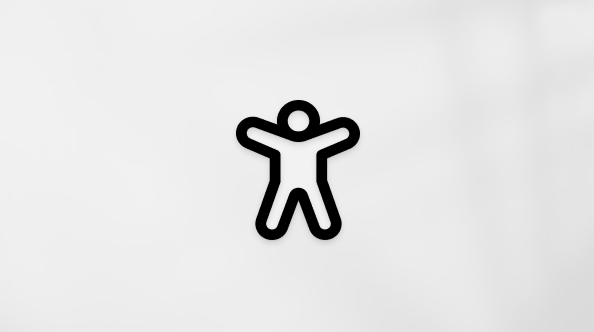Промяна на профилната ви снимка в Microsoft Teams
-
Изберете профилната си снимка в горния десен ъгъл на Teams. Когато мениджърът на акаунти се отвори, изберете профилното си изображение отново.
-
Изберете Качване на


-
Изберете Запиши , за да приложите промените.
Забележка: Може да е необходимо време, за да се актуализират настройките за профилните ви снимки в Teams във всички канали. Изчистването на кеша на Teams може да му помогне да се актуализира по-бързо.
-
Докоснете текущата картина или инициали в горния ляв ъгъл на приложението Teams.
-
Докоснете името си, за да изведете профила си.
-
Оттам докоснете Актуализиране на снимка , за да направите снимка или да осъществите достъп до нея.
-
Ще получите известие, че профилната ви снимка е актуализирана успешно.
-
Докоснете Още

-
Докоснете Редактиране на изображение , за да направите снимка или да осъществите достъп до снимката.